热门标签
热门文章
- 1互联网产品经理的自我修养_互联网公司变动成本有哪些方面
- 2华为简单静态路由配置_华为静态路由配置命令
- 3求帮忙!!!在课堂上看的Python程序,运行出来全是一个黑的界面?应该是一个2048的界面啊_python跑完为什么会有黑图
- 4从0开始搞懂Diffusion扩散模型_diffusion model
- 5python 提高文件搜索效率_提高python处理数据的效率方法
- 6在CentOS 7上安装MySQL 5.7的详细步骤和注意事项_centos安装mysql5.7
- 7WeChat applet 微信小程序(3) 事件绑定_小程序中bindtap和tap的区别
- 8自动驾驶决策控制及运动规划史上最详细最接地气总览现状!
- 9在centos7上安装apache以及报错解决_centos7运行命令systemctl start httpd启动apache服务并设置服务开机自
- 10三段论逻辑_复合三段论是不是简单命题
当前位置: article > 正文
PaddleOCR二次全流程——1. 确定字体_ocr常用中英文字体font
作者:盐析白兔 | 2024-03-23 15:00:28
赞
踩
ocr常用中英文字体font
1. 数据(待识别内容)
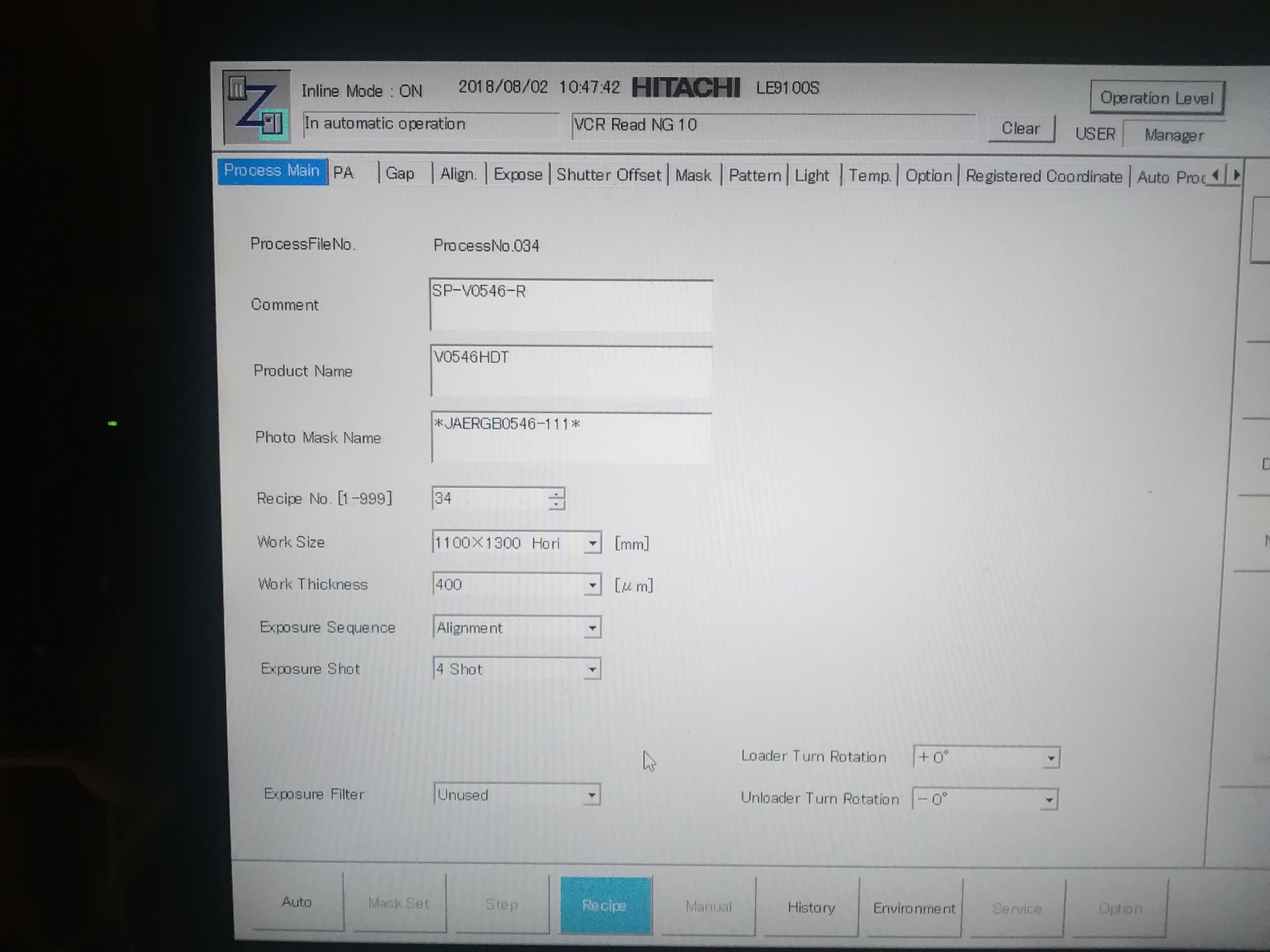
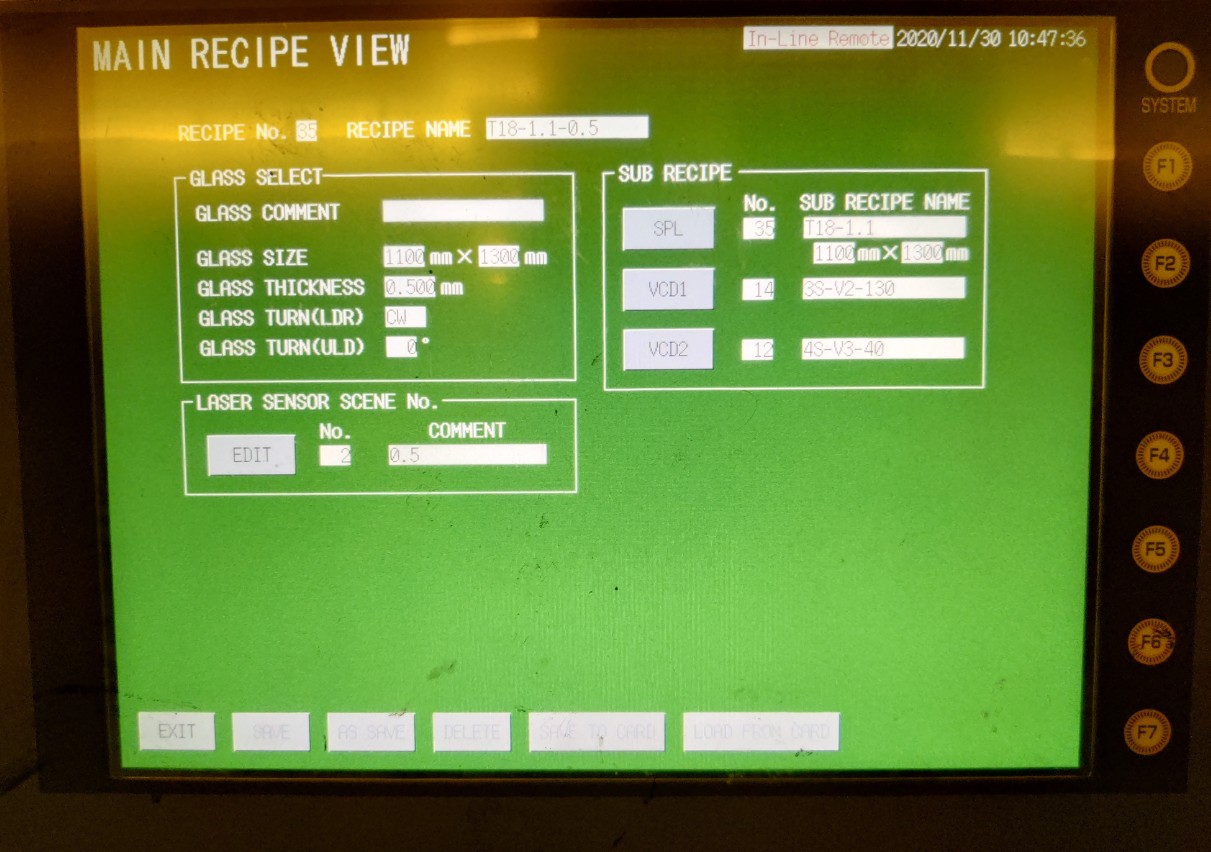
要识别的内容是这样的,大致模式是:机器拍摄,然后识别屏幕上的表格文字。
2. 字体
确定字体的网站:
- 中文:识字体
- 英文:WhatTheFont
- 英文:FONT IDENTIFIER
不过以上字体基本都需要自己在网站做一些操作,框字体区域,然后会填写当前框对应的正确字符,再去进行识别。(但是对英文来说,往往在切分字符的时候就错了,所以这里就不再去寻找字体了)
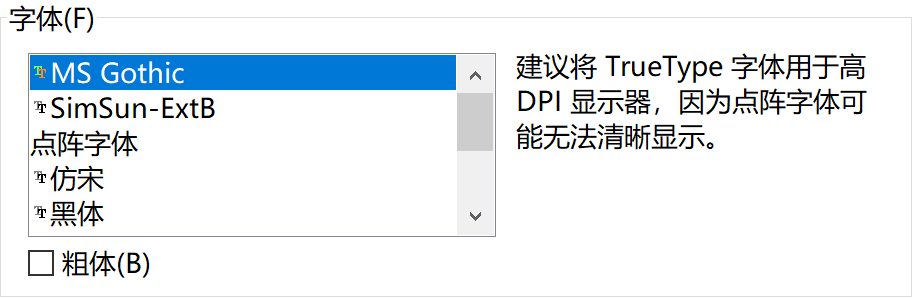
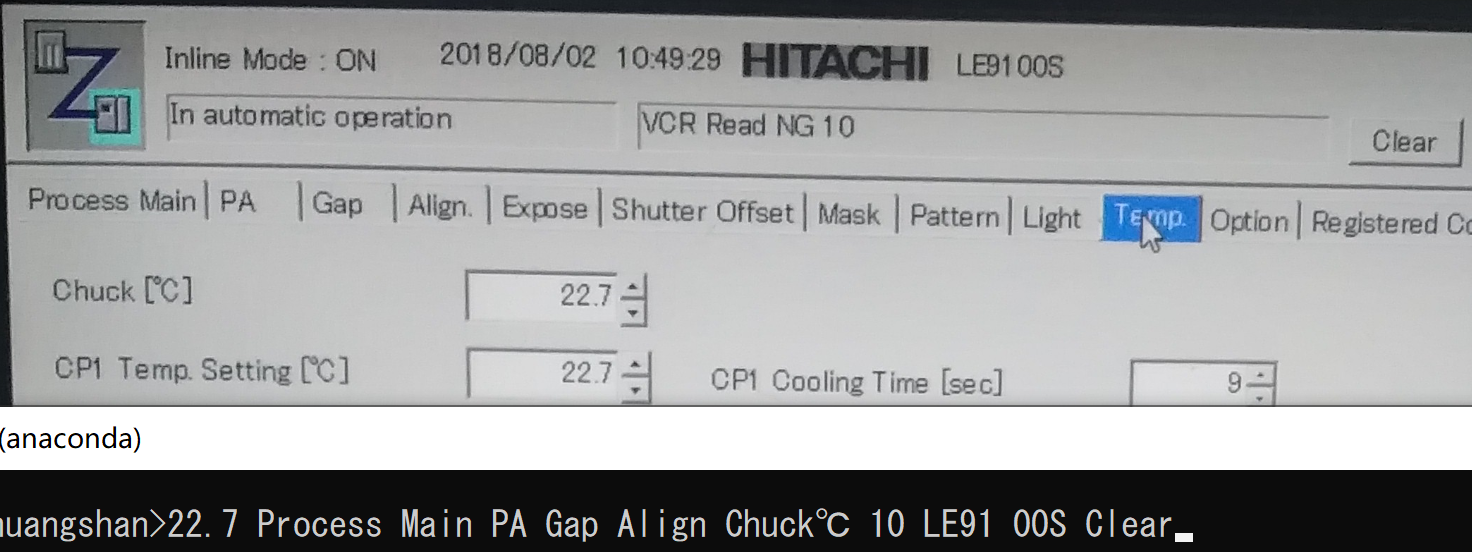
这里选择了几种和上述比较像的字体来进行替代,通过在windows默认的console里切换字体,大致可以确定这种字体是TrueType字体
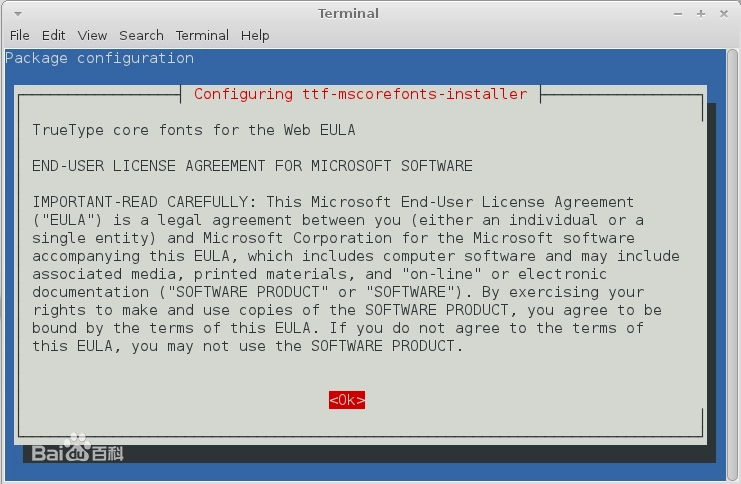
2.1 第一个图的字体
暂定的字体:
- Adobe Gothic Std L
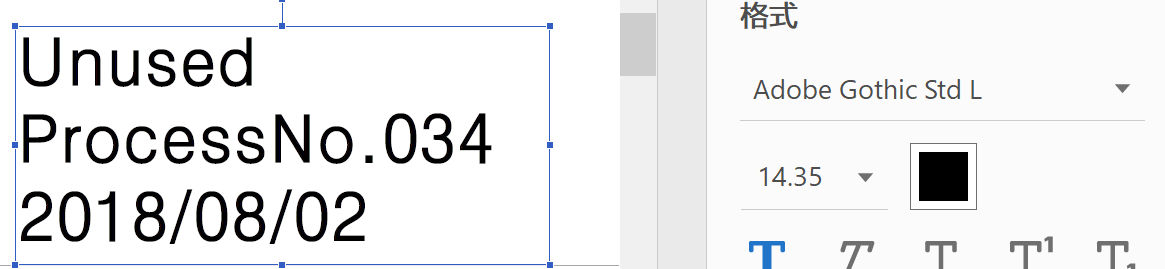
- Microsofe Yi Baiti 这个字体看起来也不错
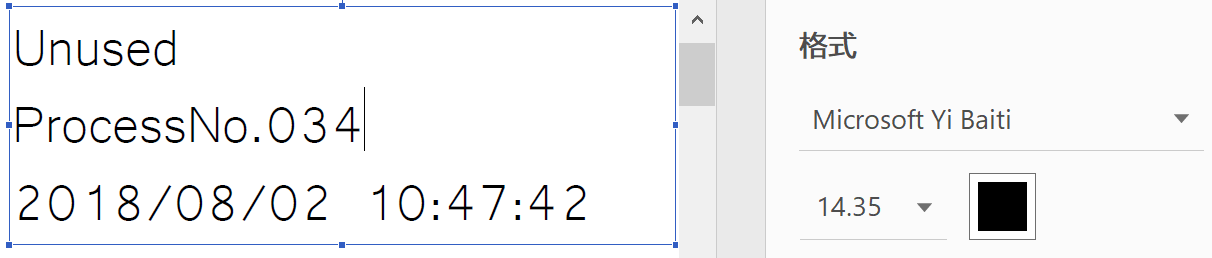
- Myanmar Text 看起来也还行(英文字体都不错,都是TrueType或者OpenType字体 )

- Myriad Arabic
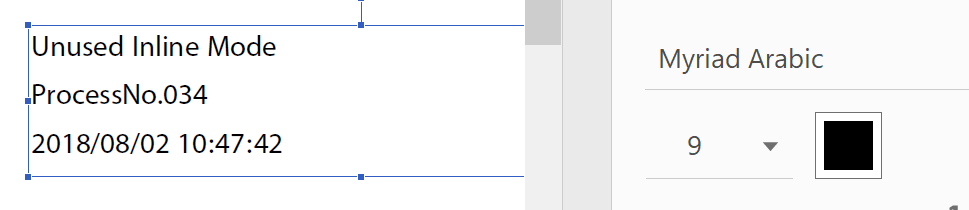
- Myriad Hebrew

- Myriad Pro

- Nirmala UI

- Nirmala UI Semilight
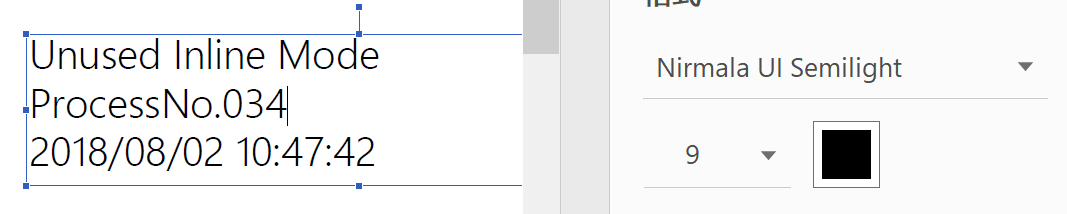
- OCR-A Extended
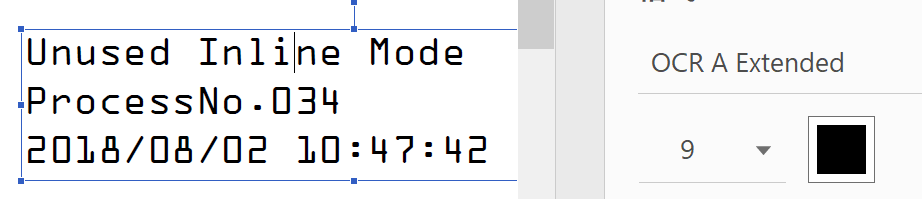
- Segoe UI
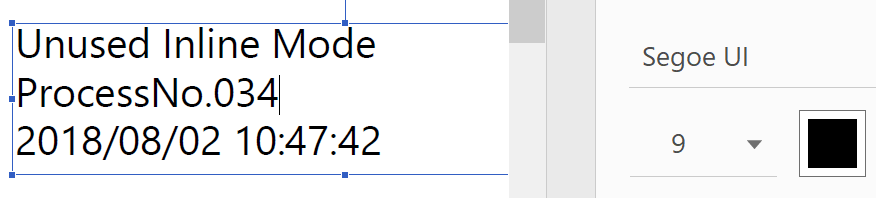
- Segoe UI Emoji
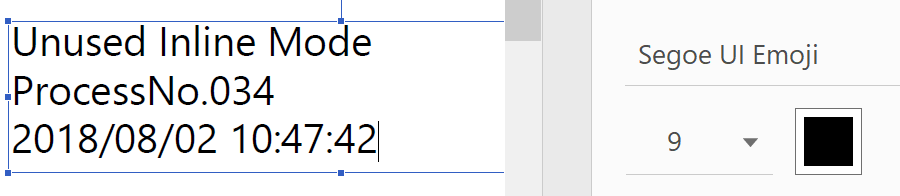
- Segoe UI Light

- Segoe UI SemiLight
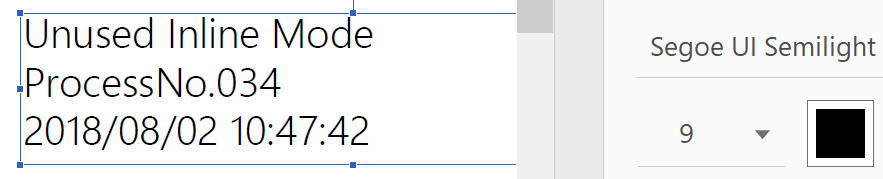
- Tahoma
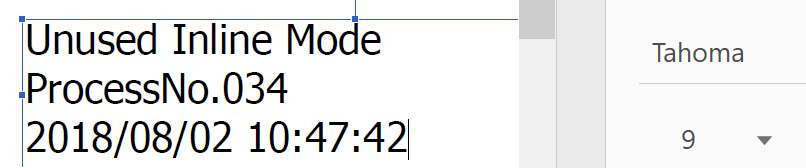
- Times New Roman

- 等线light

2.1 第二个图的字体
- Consolas(这个图基本可以确定是这个字体)
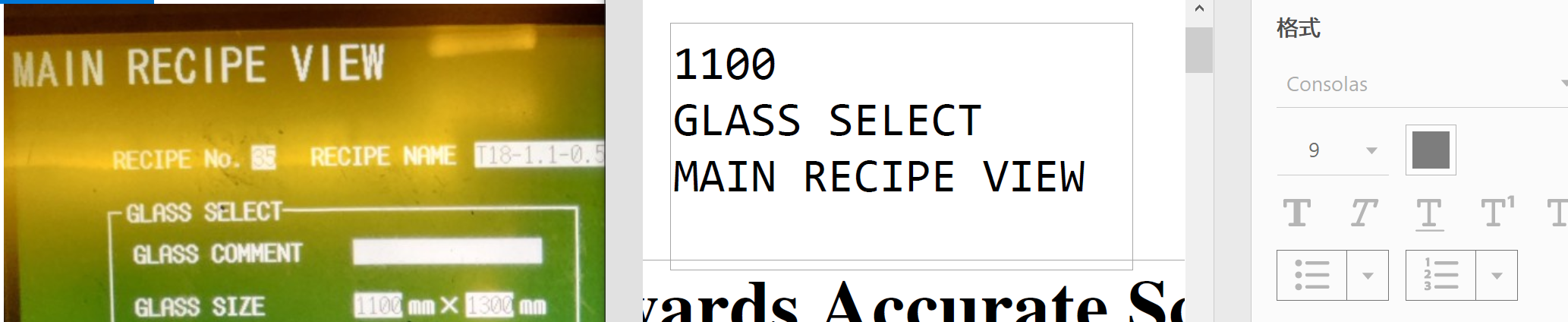
2.3 寻找字体文件
由于直接是在Adobe Acrobat里切换字体的,所以直接去软件里找就好了,除了软件里带的,还有就是系统字体。
软件自带字体
参考:Adobe用户指南-PDF 字体
在windows电脑上搜索以下路径:
C:\Program Files (x86)\Common Files\Adobe\Fonts- Acrobat 文件夹中的
/Resource/Font /Program Files/Common Files/Adobe/FontsC:\Program Files (x86)\Adobe\Acrobat DC\Resource\Font(最后我是在这个文件夹里找到的,不过这个文件夹里都是.otf字体,opentype类型)
系统字体
位置:
C:\Windows\Fonts(建议调节成详细信息显示视图,看起来会方便些)
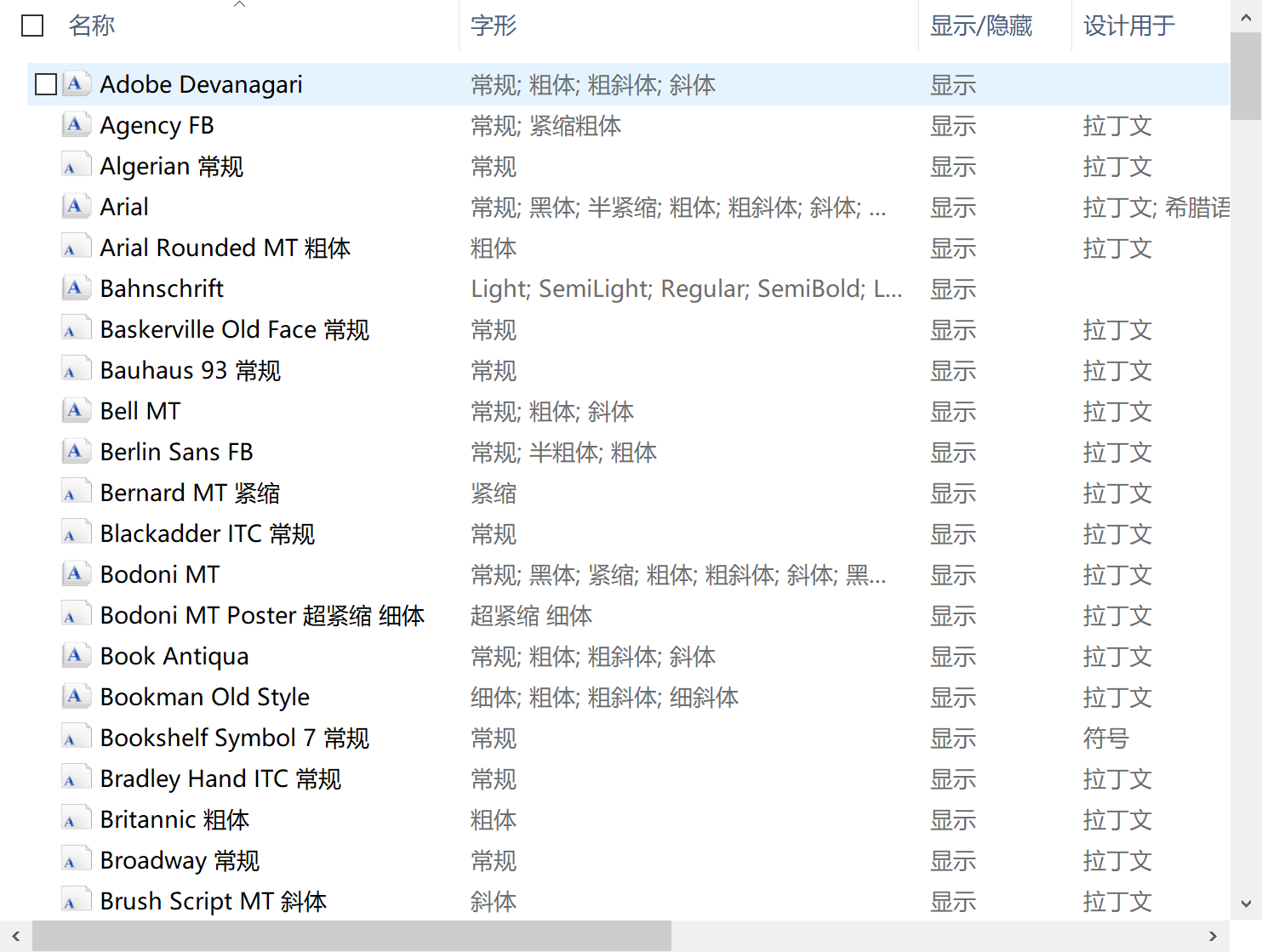
2.4 整理字体文件
当从系统字体复制的时候,可以看到,显示的是一个,但是实际上有四个,使用的时候一般只需要常规字体,所以其他几个加粗/斜体可以考虑删除了。(按需取用)

最后可以找到的字体是:
consola.ttf
Deng.ttf
MSGothic.ttc
SegoeUI.ttf
YuGothR.ttc
其实全都是系统字体,并没有使用到Adobe Acrobat的字体
声明:本文内容由网友自发贡献,不代表【wpsshop博客】立场,版权归原作者所有,本站不承担相应法律责任。如您发现有侵权的内容,请联系我们。转载请注明出处:https://www.wpsshop.cn/w/盐析白兔/article/detail/295918
推荐阅读
相关标签


